Αντιμετωπίζετε προβλήματα απόδοσης υπολογιστή όταν χρησιμοποιείτε το Google Chrome για έρευνα ιστού; Αυτό το άρθρο σας προσφέρει μια αναλυτική περιγραφή του τρόπου μείωσης της χρήσης μνήμης χρωμίου.
Το Google Chrome έχει ένα τεράστιο παγκόσμιο μερίδιο αγοράς 62,78%, σύμφωνα με μια πρόσφατη έρευνα από Statcounter. Δισεκατομμύρια χρήστες του διαδικτύου χρησιμοποιούν το Google Chrome για μελέτη, εργασία, παιχνίδια ή ψυχαγωγία.
Δεδομένου ότι το κοινό-στόχος χρησιμοποιεί το Google Chrome και η Μηχανή Αναζήτησης Google είναι η δημοφιλής πλατφόρμα αναζήτησης για το διαδίκτυο, οι επιχειρήσεις χρησιμοποιούν επίσης το Google Chrome για τις τακτικές μάρκετινγκ. Έτσι, ένα εφέ κυματισμού αυξάνει τη συνολική χρήση του Google Chrome.
Ωστόσο, πολλοί χρήστες ανέφεραν ότι το Google Chrome χρησιμοποιεί υπερβολική μνήμη (RAM) του υπολογιστή. Εάν αντιμετωπίζετε το ίδιο πρόβλημα και θέλετε να μειώσετε τη χρήση της μνήμης Chrome, έχετε έρθει στο σωστό μέρος.
Πίνακας περιεχομένων
Γιατί το Chrome χρησιμοποιεί τόση μεγάλη μνήμη RAM;
Πρέπει να καταλάβετε γιατί το Google Chrome χρησιμοποιεί τόση RAM ή μνήμη. Εδώ είναι οι καλύτεροι λόγοι:
- Το άνοιγμα πλατφορμών ζωντανής ροής, λογισμικού cloud και σελίδων μέσων κοινωνικής δικτύωσης συχνά καταναλώνουν μεγαλύτερο μέρος της μνήμης RAM. Επειδή επεξεργάζονται περιεχόμενο στο πρόγραμμα περιήγησής σας μέσω των υπολογιστικών σας πόρων για να σας παραδώσουν το περιεχόμενο.
- Το Google Chrome διαχωρίζει το περιεχόμενο μιας ιστοσελίδας σε διαφορετικές διεργασίες, έτσι ώστε, εάν ένα περιεχόμενο αποτύχει, ολόκληρη η καρτέλα δεν σταματά να ανταποκρίνεται. Η δημιουργία πολλαπλών διεργασιών στον υπολογιστή σας με Windows ή macOS καταλαμβάνει αποκλειστικό χώρο RAM. Όταν ο αριθμός των καρτελών αυξάνεται, η κατανάλωση RAM ανά διεργασία αυξάνεται επίσης.
- Η προαπόδοση του Chrome κάνει τον επιθυμητό ιστότοπο να φορτώνει πιο γρήγορα, αλλά καταναλώνει πολλή μνήμη RAM.
- Οι επεκτάσεις που αλληλεπιδρούν άμεσα με το περιεχόμενο ιστοσελίδων, όπως προγράμματα αποκλεισμού διαφημίσεων, επεκτάσεις YouTube, επεκτάσεις μέσων κοινωνικής δικτύωσης, λειτουργούν συνεχώς στο παρασκήνιο. Επομένως, η μνήμη του υπολογιστή σας παραμένει επίσης κατειλημμένη στο παρασκήνιο.
- Ορισμένοι ιστότοποι και επεκτάσεις ενδέχεται να χρησιμοποιούν RAM, CPU και Δίκτυο για εξόρυξη κρυπτονομισμάτων.
Αυτοί είναι μερικοί αναφερόμενοι λόγοι που αναγκάζουν το Chrome να χρησιμοποιεί περισσότερους υπολογιστικούς πόρους. Μην ανησυχείς! Υπάρχουν τρόποι για να μειώσετε τη χρήση της μνήμης του Chrome. Μπορείτε να εφαρμόσετε έναν συνδυασμό μη αυτόματων μεθόδων ή απλώς να χρησιμοποιήσετε τις επεκτάσεις του Chrome που αναφέρονται παρακάτω.
Πώς να μειώσετε τη χρήση της μνήμης Chrome (Μη αυτόματες μέθοδοι)
Η μείωση της χρήσης μνήμης από το Google Chrome περιλαμβάνει περισσότερες από μία διαδικασίες. Ανάλογα με το σενάριο, μπορείτε να εφαρμόσετε τις ακόλουθες τακτικές:
Κλείστε τις περιττές καρτέλες
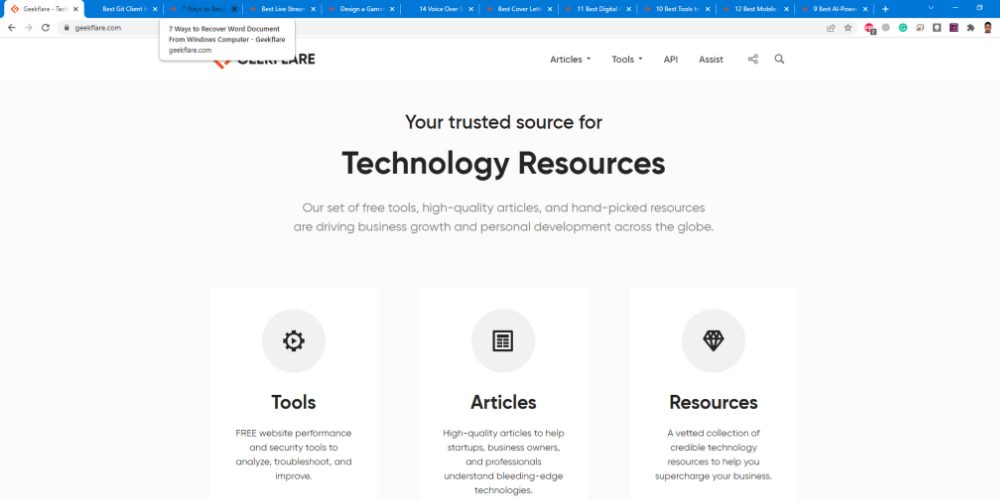
Εάν δεν χρειάζεστε την καρτέλα για την τρέχουσα εργασία, μπορείτε να την κλείσετε για να εξοικονομήσετε υπολογιστικούς πόρους. Θα πρέπει σίγουρα να έχετε καλύτερη απόδοση υπολογιστή όταν το κάνετε.
Ενεργοποιήστε την επιτάχυνση υλικού
Η διαδικασία επιτάχυνσης υλικού ενός υπολογιστή είναι η χρήση ενός επεξεργαστή γραφικών (GPU) για ροή βίντεο, γραφικό σχεδιασμό και ροή παιχνιδιών. Μπορείτε να ενεργοποιήσετε αυτήν τη δυνατότητα στο Chrome για να ελαχιστοποιήσετε το φόρτο της CPU. Μπορείτε να δοκιμάσετε αυτά τα βήματα:
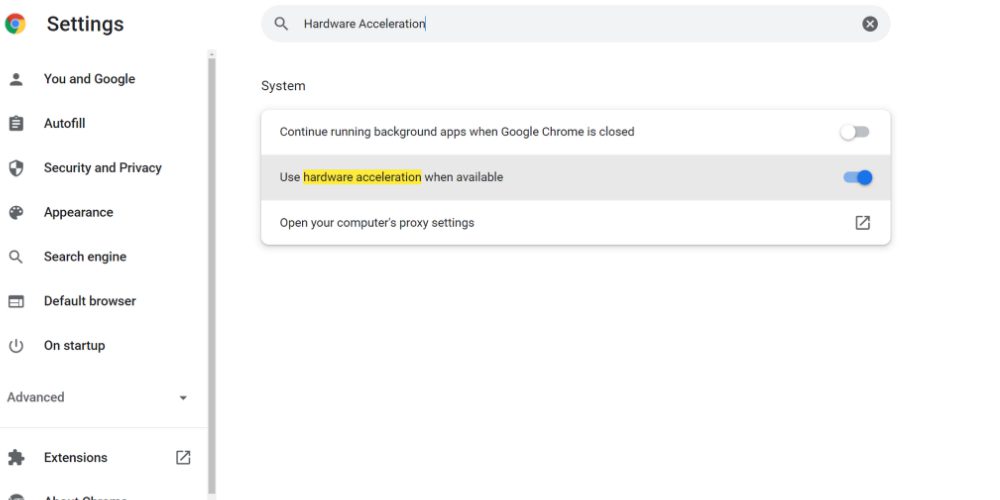
- Μεταβείτε στις Ρυθμίσεις Google Chrome.
- Στη γραμμή αναζήτησης, πληκτρολογήστε “Hardware Acceleration”.
- Επιλέξτε Χρήση επιτάχυνσης υλικού όταν είναι διαθέσιμη για να την ενεργοποιήσετε.
- Κάντε επανεκκίνηση του Google Chrome.
Όταν είναι ενεργό, το Google Chrome θα δρομολογήσει τις εργασίες με ένταση γραφικών στη GPU του υπολογιστή. Με αυτόν τον τρόπο θα μειωθεί η χρήση της μνήμης RAM και θα αυξηθεί η χρήση της RAM βίντεο (VRAM). Η απόδοση του υπολογιστή σας θα αυξάνεται σταδιακά. Μόλις ολοκληρωθεί, προχωρήστε στην επόμενη μέθοδο.
Καταργήστε τις αχρησιμοποίητες και τις διπλότυπες επεκτάσεις
Είναι αρκετά εύκολο να εγκαταστήσετε επεκτάσεις Chrome για παρόμοιες εργασίες. Για παράδειγμα, μπορεί να καταλήξετε να εγκαταστήσετε το Google Keep, το Askify, το Upword, το Chrome Note και ούτω καθεξής. Αντίθετα, διατηρήστε το Google Keep και αφαιρέστε τα άλλα, εάν ο στόχος σας είναι μόνο η λήψη σημειώσεων.
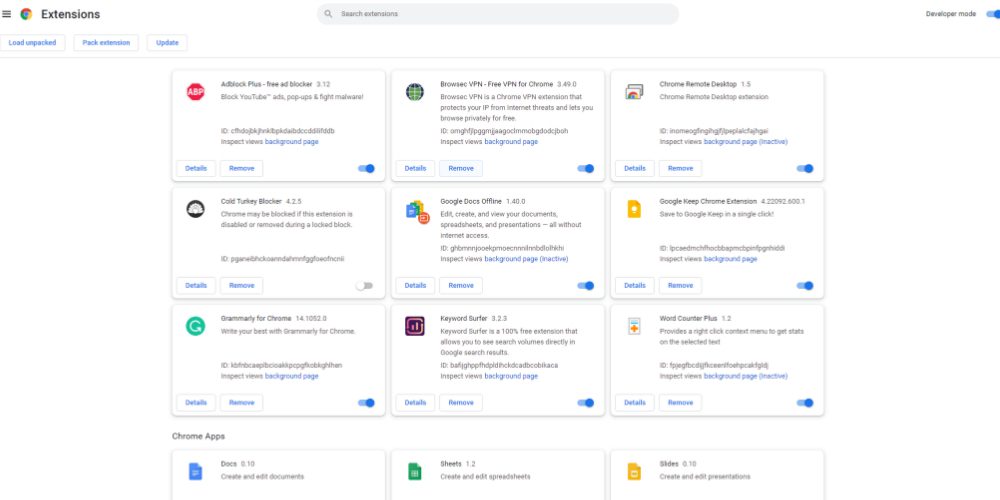
Κάθε φορά που ανοίγετε το Chrome, όλες οι επεκτάσεις φορτώνονται επίσης στο παρασκήνιο. Οι αχρησιμοποίητες επεκτάσεις καταναλώνουν υπολογιστικούς πόρους χωρίς κανένα όφελος.
Χρησιμοποιήστε τη Διαχείριση εργασιών του Chrome
Η Διαχείριση εργασιών Chrome σάς βοηθά να εντοπίσετε ποιες διαδικασίες καταναλώνουν εξαιρετικά υψηλή RAM. Μπορείτε να αποκτήσετε πρόσβαση σε αυτήν την επιλογή και να μειώσετε τη χρήση μνήμης ακολουθώντας αυτά τα βήματα:
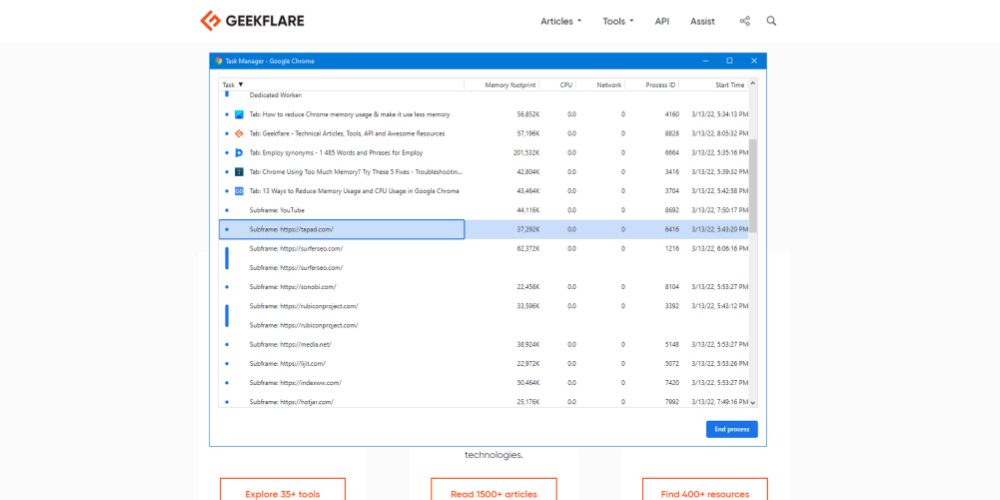
- Πατήστε Shift+Esc σε μια καρτέλα του Chrome για να ανοίξετε τη Διαχείριση εργασιών του Chrome.
- Θα δείτε διαδικασίες όπως Utility, Tab, Subframe, Rendere, Extensions και ούτω καθεξής.
- Στη δεξιά πλευρά, θα βρείτε ένα αποτύπωμα μνήμης. Αυτός ο αριθμός υποδεικνύει τη χρήση της μνήμης RAM.
- Επιλέξτε οποιαδήποτε εργασία και, στη συνέχεια, κάντε κλικ στο Τέλος διαδικασίας για να την κλείσετε.
Μπορεί να θέλετε να ακολουθήσετε αυτό το βήμα όταν αντιμετωπίζετε ασυνήθιστο λανθάνοντα χρόνο στους υπολογιστές.
Χρησιμοποιήστε το Clean Up Computer
Οι επιβλαβείς εφαρμογές και το κακόβουλο λογισμικό μπορούν να χρησιμοποιήσουν τους πόρους του υπολογιστή σας για μη εξουσιοδοτημένες δραστηριότητες όπως η εξόρυξη bitcoin. Χρησιμοποιήστε τη λειτουργία Εκκαθάριση υπολογιστή του Google Chrome για να απαλλαγείτε από αυτές τις ανεπιθύμητες εφαρμογές από τον υπολογιστή σας. Δοκιμάστε αυτά τα βήματα για να ακολουθήσετε:
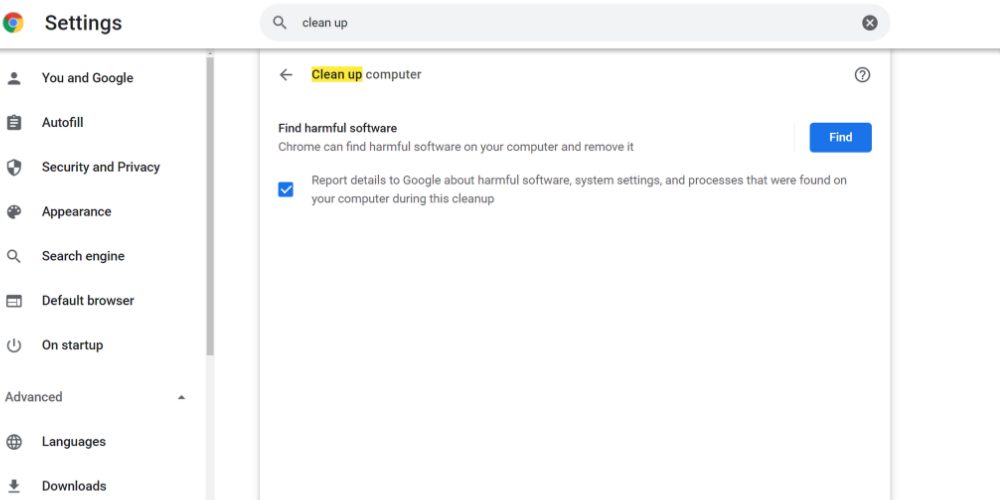
- Στη γραμμή διευθύνσεων, πληκτρολογήστε “chrome://settings/”.
- Πληκτρολογήστε “Clean Up” στη γραμμή αναζήτησης.
- Τώρα κάντε κλικ στο Εκκαθάριση υπολογιστή.
- Κάντε κλικ στην Εύρεση για να ξεκινήσει η διαδικασία εκκαθάρισης.
Επανεκκινήστε το Google Chrome για να δοκιμάσετε την απόδοσή του μόλις ολοκληρωθεί η διαδικασία εκκαθάρισης.
Επαναφέρετε τις ρυθμίσεις του Chrome
Το Google Chrome καταγράφει πολλά δεδομένα σε αυτό όταν χρησιμοποιείτε το Chrome χωρίς νέα εγκατάσταση για μερικά χρόνια. Αυτά τα αποθηκευμένα δεδομένα χρησιμοποιούν επίσης τη μνήμη RAM του συστήματος και επιβραδύνουν τον υπολογιστή σας. Για να μειώσετε τη χρήση μνήμης, δοκιμάστε αυτά τα βήματα για να επαναφέρετε το Chrome σας σε νέα κατάσταση:
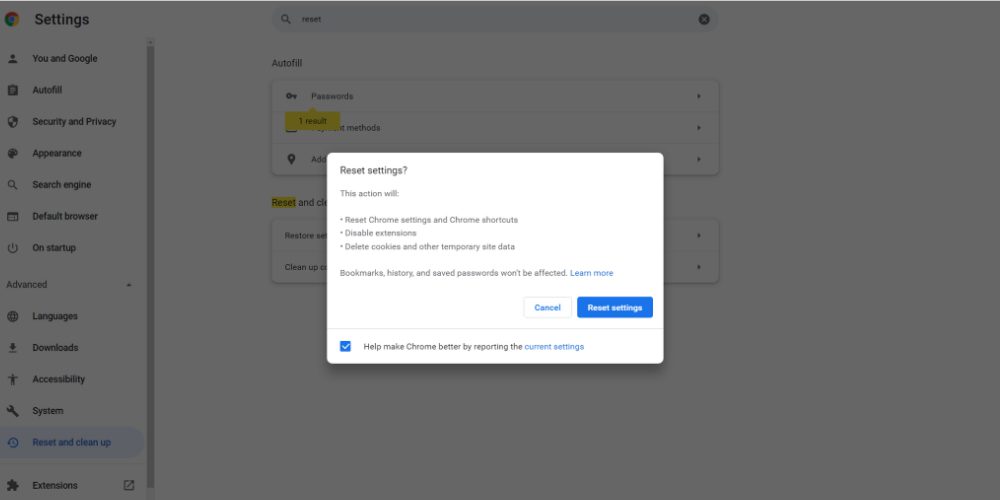
- Αποκτήστε πρόσβαση στην επιλογή Ρυθμίσεις του Google Chrome.
- Στην επιλογή αναζήτησης, πληκτρολογήστε “Επαναφορά”.
- Θα εμφανιστεί η επιλογή Επαναφορά ρυθμίσεων στις αρχικές προεπιλογές.
- Κάντε κλικ σε αυτό και, στη συνέχεια, επιλέξτε Επαναφορά ρυθμίσεων.
Η επιλογή επαναφοράς αποφορτώνει τις αχρησιμοποίητες ρυθμίσεις του Chrome και το επαναφέρει στην αρχική του κατάσταση. Ωστόσο, η διαδικασία δεν επηρεάζει τους αποθηκευμένους κωδικούς πρόσβασης, τους σελιδοδείκτες ή το ιστορικό περιήγησης.
Διακοπή εφαρμογών φόντου
Είναι πολύ πιθανό οι εφαρμογές παρασκηνίου του Chrome να καταναλώνουν επιπλέον μνήμη RAM όταν χρησιμοποιείτε το πρόγραμμα περιήγησης. Μπορείτε να ακολουθήσετε αυτά τα βήματα για να απενεργοποιήσετε αυτήν την επιλογή:
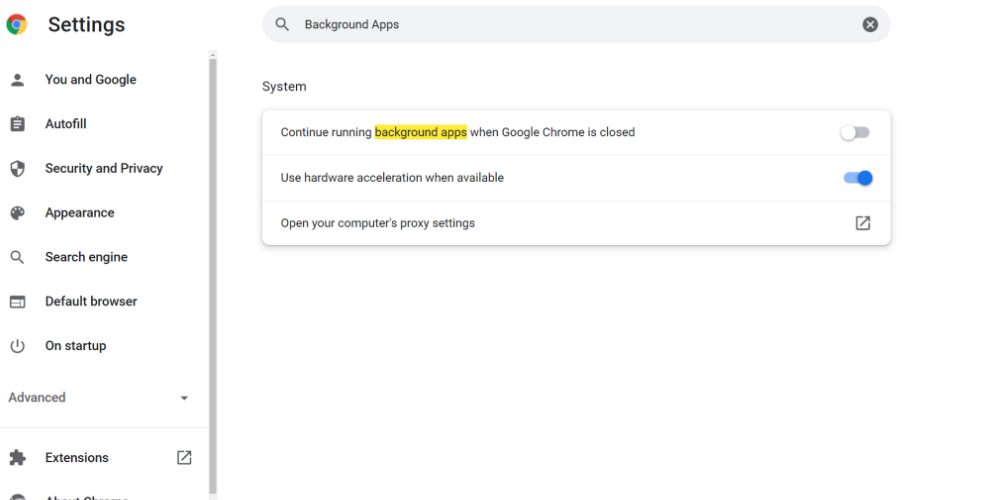
- Στο μενού Ρυθμίσεις του Chrome, πληκτρολογήστε “Εφαρμογές παρασκηνίου” στη γραμμή αναζήτησης.
- Θα βρείτε την επιλογή Συνέχεια εκτέλεσης εφαρμογών παρασκηνίου.
- Απενεργοποιήστε το σύροντας το κουμπί επιλογής προς τα αριστερά.
Θα χρειαστεί να επανεκκινήσετε το πρόγραμμα περιήγησής σας για να εφαρμόσετε τις αλλαγές.
Η εφαρμογή της χειροκίνητης προσέγγισης μπορεί να είναι χρονοβόρα και κουραστική εργασία. Αντί να κάνετε τη συντήρηση μόνοι σας, γιατί να μην χρησιμοποιήσετε τις παρακάτω δροσερές επεκτάσεις του Google Chrome για να μειώσετε τη χρήση της μνήμης του Chrome.
Πώς να μειώσετε τη χρήση της μνήμης Chrome με τις επεκτάσεις Chrome
Βρείτε παρακάτω μερικές δημοφιλείς επεκτάσεις του Google Chrome που σας βοηθούν να ελαχιστοποιήσετε τη χρήση μνήμης από το Chrome:
The Great Suspender Original
The Great Suspender Original είναι μια επέκταση Chrome που σας βοηθά να αναστείλετε τις αχρησιμοποίητες καρτέλες. Μπορείτε να δοκιμάσετε την αναστολή καρτελών χωρίς να κλείσετε τις αχρησιμοποίητες καρτέλες. Γιατί αν χρειαστείτε τις κλειστές καρτέλες αργότερα, θα πρέπει να περάσετε από μεγάλο ιστορικό περιήγησης.
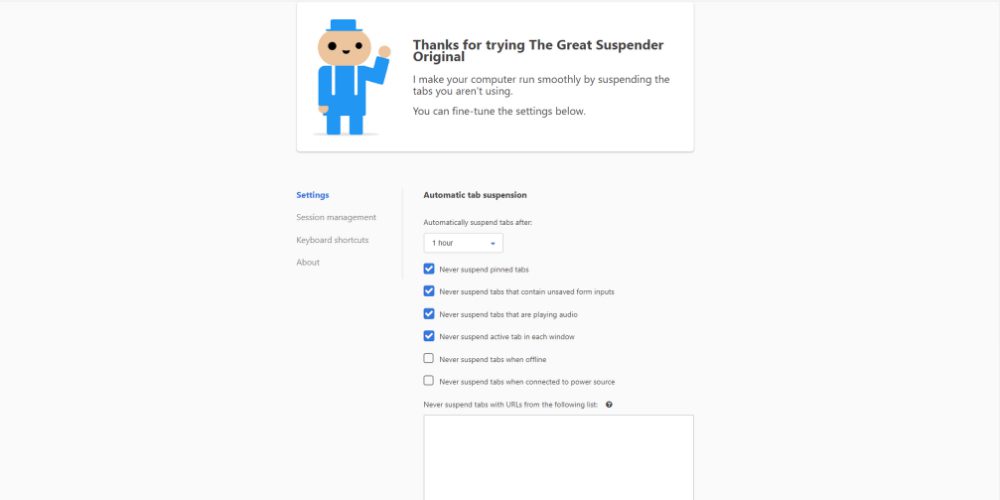
Επομένως, για εκτεταμένη έρευνα στο διαδίκτυο, είναι βολικό να χρησιμοποιήσετε την τακτική αναστολής καρτελών για να μειώσετε τη χρήση της μνήμης του Chrome. Η αναστολή καρτελών αναγκάζει τον ανοιχτό ιστότοπο σε κατάσταση αναστολής λειτουργίας. Σε αυτήν την κατάσταση, η ιστοσελίδα δεν μπορεί να χρησιμοποιήσει τη μνήμη του συστήματός σας για εργασίες παρασκηνίου όπως διαφημίσεις, βίντεο, ενημέρωση δεδομένων, φόρτωση περιεχομένου κ.λπ.
Επιπλέον, αυτή η επέκταση σάς επιτρέπει επίσης να διαχειρίζεστε αποτελεσματικά πολλές ανοιχτές καρτέλες. Ως αποτέλεσμα, μπορείτε να εντοπίσετε αβίαστα την καρτέλα που χρειάζεστε για την ερευνητική σας εργασία. Μερικά από τα ωραία χαρακτηριστικά αυτής της επέκτασης είναι:
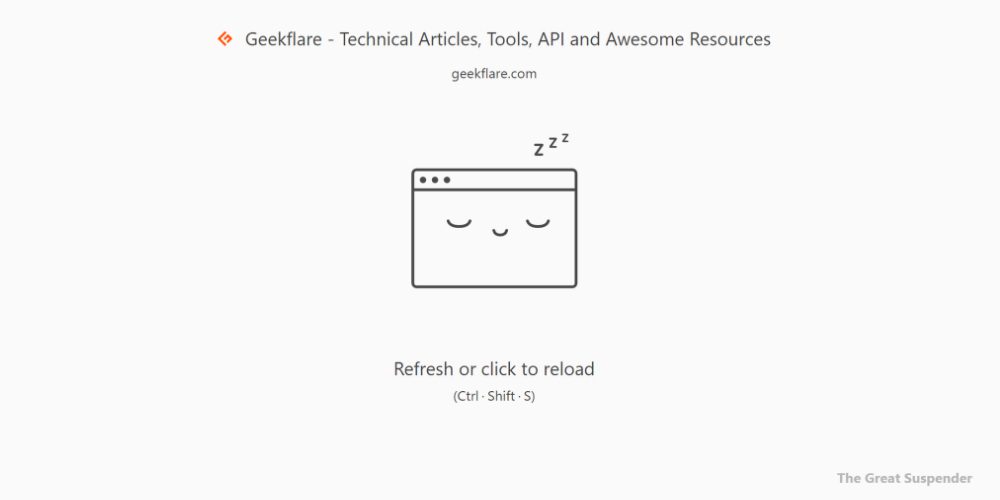
- Αναστείλετε τις αχρησιμοποίητες καρτέλες ή ιστότοπους με ένα μόνο κλικ.
- Μπορείτε επίσης να αυτοματοποιήσετε τη διαδικασία αναστολής καρτελών προγραμματίζοντας.
- Επαναφέρετε μία ή πολλές αιωρούμενες καρτέλες όταν χρειάζεται.
- Δημιουργήστε ομάδες καρτελών για αποτελεσματική διαχείριση ανοιχτών σελίδων Chrome.
Περισσότεροι από 200.000 χρήστες χρησιμοποιούν αυτήν την επέκταση για να ελαχιστοποιήσουν τη χρήση RAM. Το εργαλείο είναι επίσης διαθέσιμο σε 22 άλλες γλώσσες εκτός από τα αγγλικά.
Εξοικονόμηση μνήμης
Εξοικονόμηση μνήμης αυτοματοποιεί την εργασία απόρριψης καρτελών Chrome που δεν χρησιμοποιείτε. Η απόρριψη μιας καρτέλας διακόπτει τις διαδικασίες παρασκηνίου που συνδέονται με αυτήν. Έτσι, ο ιστότοπος δεν χρησιμοποιεί πλέον πόρους του συστήματός σας όπως Δίκτυο, RAM, CPU, Power κ.λπ.
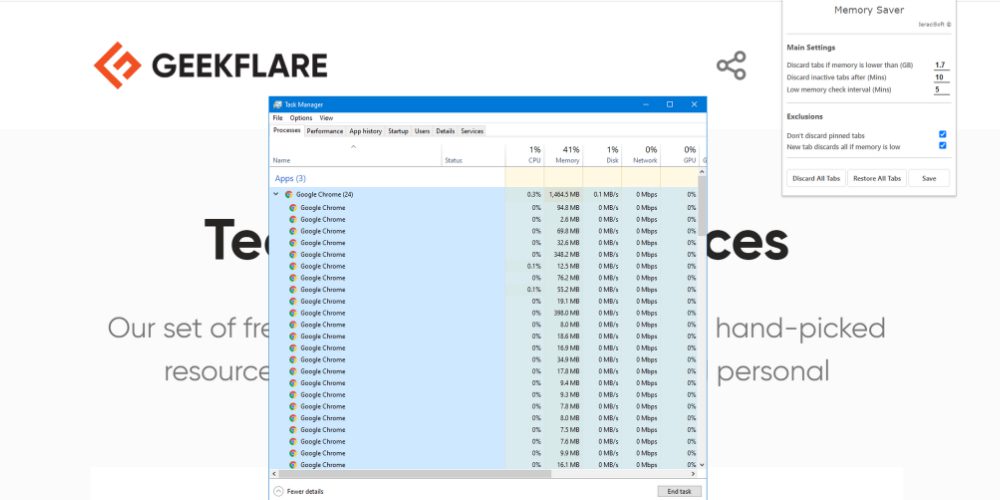
Η χειροκίνητη απόρριψη καρτελών είναι μια ταραχώδης διαδικασία. Έτσι, μπορείτε να εγκαταστήσετε αυτήν την επέκταση Chrome για να μειώσετε τη χρήση της μνήμης Chrome. Η επέκταση εξοικονόμησης μνήμης είναι ένα ελαφρύ εργαλείο, ώστε να μην επιβαρύνετε τους υπολογιστικούς πόρους εγκαθιστώντας το.
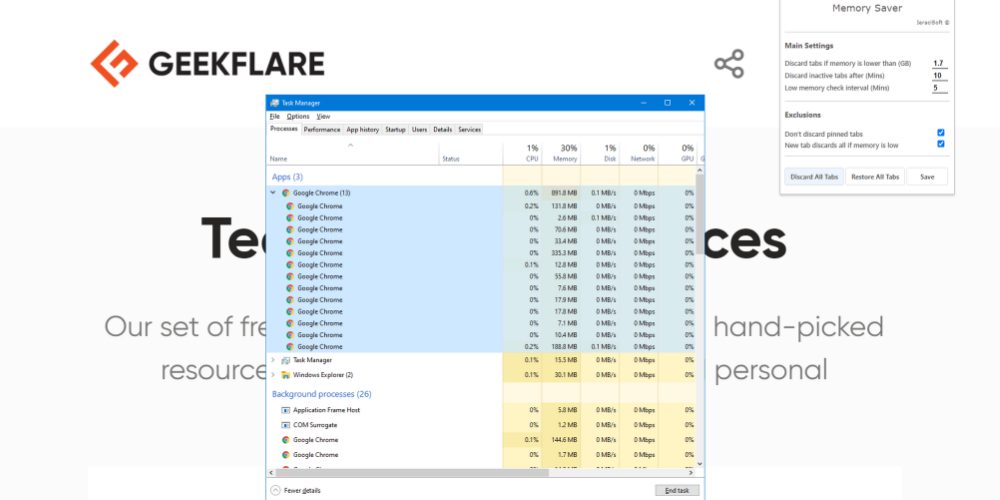
Η ενότητα Main Settings σάς επιτρέπει να ορίσετε μια μνήμη αποκοπής. Το εργαλείο θα απορρίψει αυτόματα τις καρτέλες εάν η μνήμη του συστήματος πέσει κάτω από αυτόν τον αριθμό. Μπορείτε να ορίσετε μη αυτόματα ένα διάστημα σάρωσης χαμηλής μνήμης για το εργαλείο. Επιπλέον, μπορείτε επίσης να προγραμματίσετε πότε θα απορρίψετε μια ανενεργή καρτέλα ορίζοντας ένα χρονικό πλαίσιο.
Θα δείτε ότι οι αριθμοί διεργασιών του Google Chrome μειώνονται σχεδόν στο μισό όταν χρησιμοποιείτε τη δυνατότητα απενεργοποίησης καρτέλας αυτού του εργαλείου.
TooManyTabs
TooManyTabs για Chrome είναι ένας ισχυρός διαχειριστής καρτελών του Chrome με ενσωματωμένη επιλογή εξοικονόμησης μνήμης. Το εργαλείο σάς προσφέρει μια πανοραμική άποψη όλων των ανοιχτών καρτελών στο πρόγραμμα περιήγησής σας Chrome. Ίσως ρωτήσετε, πώς σας βοηθά αυτό;
Λοιπόν, αν ανοίξετε 15+ ιστότοπους στο πρόγραμμα περιήγησής σας Chrome, μετά βίας μπορείτε να αναγνωρίσετε τους ιστότοπους. Επίσης, μπορείτε να χάσετε την παρακολούθηση της σειράς των καρτελών. Για να μην αναφέρουμε, ο υπολογιστής θα μπορούσε να γίνει εξαιρετικά αργός εάν δεν διαθέτει ενσωματωμένη μνήμη RAM 8+ GB.
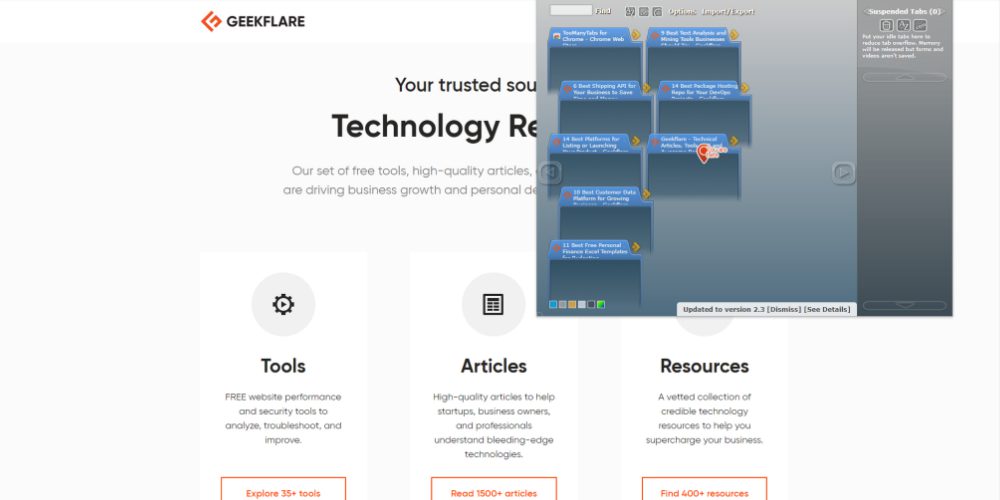
Για να ξεπεράσετε αυτές τις προκλήσεις, πρέπει να δοκιμάσετε αυτήν την επέκταση Chrome. Το αριστερό του παράθυρο εμφανίζει όλες τις ανοιχτές καρτέλες σε μια προβολή στήλης. Επιπλέον, μπορείτε να τα ταξινομήσετε αβίαστα κατά χρόνο δημιουργίας, όνομα και τομέα ιστότοπου.
Θα βρείτε τις πληροφορίες για τις καρτέλες που έχουν ανασταλεί και τις κλειστές καρτέλες στο δεξιό πλαίσιο. Κάντε κλικ στο βέλος δίπλα σε μια καρτέλα για να την αναστείλετε. Επίσης, το εργαλείο μπορεί να σας εμφανίσει μια προεπισκόπηση ιστότοπου εάν την ενεργοποιήσετε από το μενού επιλογών του.
OneTab
OneTab είναι μια άλλη δημοφιλής επέκταση διαχείρισης καρτελών που εξοικονομεί επίσης μνήμη υπολογιστή. Το εργαλείο έχει βαθμολογία 4,5 από 13.000+ χρήστες. Από τώρα, 2 εκατομμύρια+ χρήστες του Google Chrome έχουν χρησιμοποιήσει αυτήν την επέκταση για να μειώσουν τη χρήση της μνήμης του Chrome και να καθαρίσουν την ακαταστασία των ανοιχτών καρτελών.
Είναι εύκολο να εξαντληθείς με τόσες πολλές ανοιχτές καρτέλες όταν κάνεις έρευνα στο Διαδίκτυο. Αντί να περνάτε από κάθε καρτέλα για παρακολούθηση περιεχομένου, μπορείτε να τα βάλετε όλα στο OneTab σε μορφή λίστας.
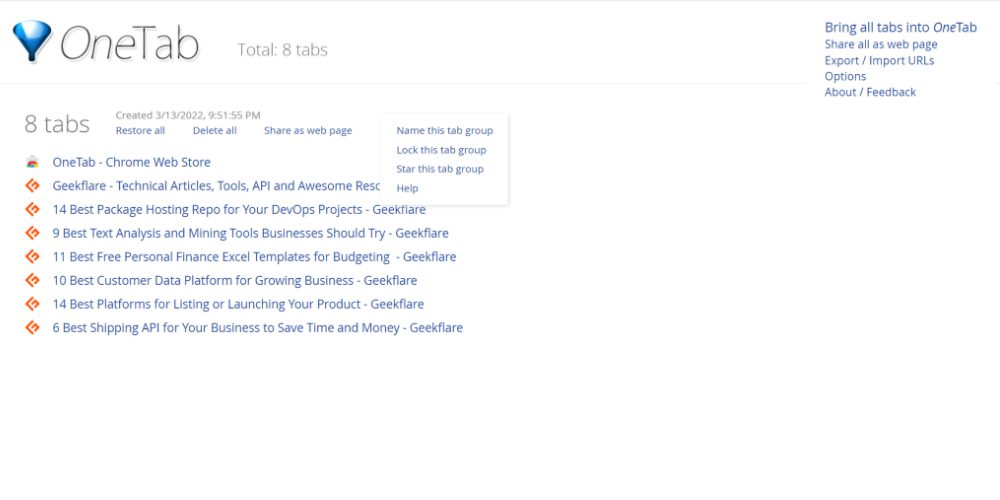
Από τη λίστα, είναι εύκολο να προσδιορίσετε ποιες καρτέλες περιέχουν ποιον ιστότοπο, ώστε να μπορείτε να οργανώσετε εύκολα την ερευνητική σας εργασία. Όταν στέλνετε ανοιχτές καρτέλες στο OneTab, το Google Chrome τερματίζει επίσης τις διαδικασίες παρασκηνίου που καταναλώνουν τους πόρους του υπολογιστή σας.
Ένα άλλο καλύτερο χαρακτηριστικό αυτού του εργαλείου είναι η αποφυγή διπλότυπων σελίδων. Έτσι, εξοικονομείτε περισσότερο χώρο στη μνήμη RAM αρνούμενοι το άνοιγμα των ίδιων ιστοσελίδων περισσότερες από μία φορές.
Καρτέλα Αναβολή
Καρτέλα Αναβολή είναι μια άξια παραγωγικότητας επέκταση Chrome που σας βοηθά να εστιάσετε στην ερευνητική εργασία σας στον ιστό. Εκτός από την οργάνωση πολλαπλών ανοιχτών καρτελών, βοηθά επίσης στην ελαχιστοποίηση της κατανάλωσης RAM από ανοιχτές καρτέλες.
Έχει μέση βαθμολογία 4,7 από 4.457 χρήστες. Επιπλέον, το Chrome Web Store δείχνει ότι 70.000+ χρήστες έχουν δοκιμάσει ή χρησιμοποιήσει την εφαρμογή για να αφαιρέσουν την ακαταστασία των καρτελών. Η επέκταση είναι ελαφριά και δεν καταναλώνει πολύ CPU ή RAM.
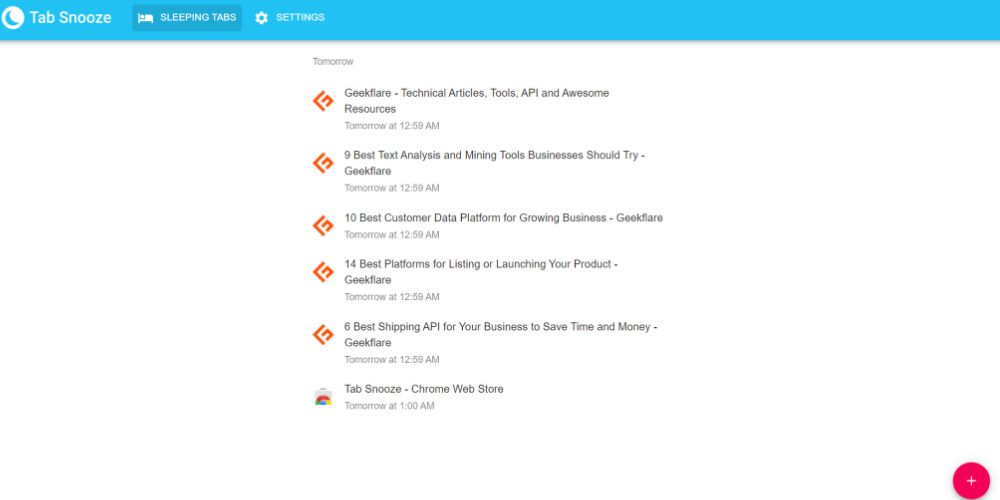
Μόλις εγκαταστήσετε την επέκταση, θα εμφανιστεί ως ένα εικονίδιο σε σχήμα δρεπανιού. Εάν κάνετε κλικ σε αυτό, θα λάβετε επιλογές αναβολής όπως Later Today, Tomorrow, Next Weekend και ούτω καθεξής. Κάντε κλικ σε οποιαδήποτε από τις επιλογές για αναβολή μιας ανοιχτής καρτέλας.
Μπορείτε να αποκτήσετε πρόσβαση σε μια λίστα καρτελών σε αναβολή κάνοντας κλικ στον αριθμό που εμφανίζεται στην κάτω αριστερή γωνία της επέκτασης.
TabMemFree
TabMemFree προσφέρει μια πλήρως αυτόματη λύση για την αποθήκευση μνήμης Google Chrome. Η επέκταση βοηθά στην ελαχιστοποίηση της χρήσης πόρων του συστήματος από την αχρησιμοποίητη καρτέλα μέσω της διαδικασίας εκφόρτωσης.
Η διαδικασία δεν επηρεάζει τη θέση, το όνομα, τον τίτλο ή το εικονίδιο της καρτέλας στο πρόγραμμα περιήγησης Chrome. Γίνεται αναστολή έτσι ώστε τα ενσωματωμένα σενάρια του ιστότοπου να μην χρησιμοποιούν CPU, RAM ή Δίκτυο.
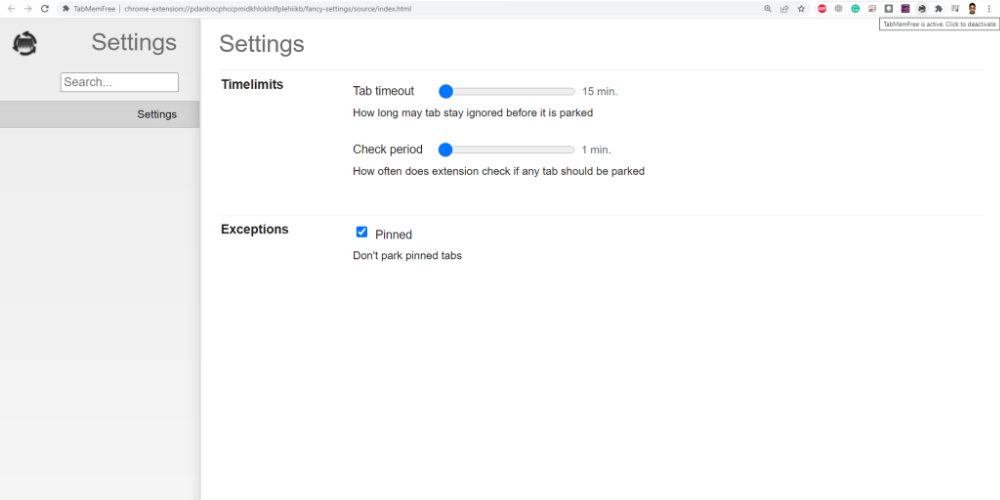
Η επέκταση λειτουργεί σε όλα τα παράθυρα του Chrome που ανοίγετε. Επιπλέον, μπορείτε να απενεργοποιήσετε ή να ενεργοποιήσετε την επέκταση με ένα μόνο κλικ. Η διαχείριση της επέκτασης είναι εύκολη, καθώς χρειάζεται μόνο να καθορίσετε το χρονικό όριο λήξης της καρτέλας και την περίοδο ελέγχου.
Σύμφωνα με τον χρόνο ελέγχου, η επέκταση θα σαρώσει για καρτέλες που δεν έχουν χρησιμοποιηθεί για 15 λεπτά ή περισσότερο. Στη συνέχεια, το εργαλείο θα ξεφορτώσει τις αχρησιμοποίητες καρτέλες για να εξοικονομήσει υπολογιστικούς πόρους.
Οι εφαρμογές υπολογιστών που χρησιμοποιούν υπερβολική μνήμη ή RAM ήταν πάντα ένα μεγάλο πρόβλημα για τους χρήστες. Ειδικά όταν δεν χρησιμοποιείτε gaming ή σταθμό εργασίας υψηλής απόδοσης, το πρόβλημα γίνεται πονοκέφαλος.
Είναι προφανές ότι το Google Chrome χρησιμοποιεί πολλή μνήμη RAM. Σε υπολογιστές με μέσο όρο ή χαμηλής διαμόρφωσης, αυτό είναι ένα μεγάλο ζήτημα. Ωστόσο, πρέπει να καταλάβετε ότι το πρόγραμμα περιήγησης καταναλώνει πολλούς υπολογιστικούς πόρους για να προσφέρει βολική χρήση που μπορεί να μην προσφέρουν άλλα προγράμματα περιήγησης.
Έτσι, μπορείτε να εφαρμόσετε οποιοδήποτε από τα βήματα που αναφέρθηκαν προηγουμένως για να μειώσετε τη χρήση της μνήμης Chrome.
